10 parasta Android- ja iPhone-yhteystietojen varmuuskopiointisovellusta
7. maaliskuuta 2022 • Arkistoitu vastaanottajalle: Hallinnoi laitetietoja • Todistetut ratkaisut
- 5 parasta iPhone-yhteystietojen varmuuskopiointisovellusta
- 5 parasta Android-yhteystietojen varmuuskopiointisovellusta
- Bonus: Siirrä yhteystiedot Androidista iPhoneen
5 parasta iPhone-yhteystietojen varmuuskopiointisovellusta
Tässä on 5 suosittua iPhone-yhteystietojen varmuuskopiointisovellusta, joiden avulla voit olla varma, että olet varmuuskopioinut ne tietojen täydellisen menettämisen välttämiseksi.
1. Yhteystietojen synkronointi
Yleiskatsaus: Yhteystietojen synkronoinnin avulla voit synkronoida yhteystietosi online-tilisi kanssa. On tärkeää luoda tili lueteltuun sivustoon (my.memova.com), jolloin voit ylläpitää yhteystietomuistiasi siellä.
Plussat:
- Se on saatavilla ilmaiseksi.
- Voit varmuuskopioida rannikot pilvessä.
- Sitä on helppo käyttää.
Haittoja:
- Vain 1000 yhteystietoa voidaan kopioida ilmaisessa versiossa.
- Säilytystilaa on rajoitetusti.
- Ruma käyttöliittymäsuunnittelu.
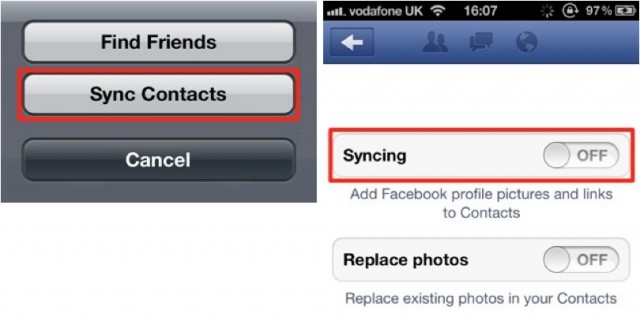
2. Palauta - Tietojen palautus ja varmuuskopiointi
Yleiskatsaus: Palauta - Data Recovery and Backup on upea iPhone-yhteystietojen varmuuskopiointisovellus, jonka avulla voit varmuuskopioida ja palauttaa yhteystietosi;
Plussat:
- Varmuuskopioi iPhone-yhteystiedot 5 minuutissa. Napauta vain sähköpostissa olevaa VCF-varmuuskopiotiedostoa lisätäksesi yhteystietosi.
- Siirrä helposti yhteystietoja iPhonen, iPhonen ja tietokoneiden välillä sähköpostitse ja pilvessä (Dropbox, Google Drive ja OneDrive).
- Voit varmuuskopioida yhteystiedot helposti ilman vaivaa.
- Yksinkertaisempi yhteystietojen varmuuskopiointityökalu, jonka avulla voit varmuuskopioida yhteystietosi vCard- (VCF) tai Gmail/Excel (CSV) -muodossa iPhonessasi.
- Ystävällinen käyttökokemus ja kaunis käyttöliittymäsuunnittelu.
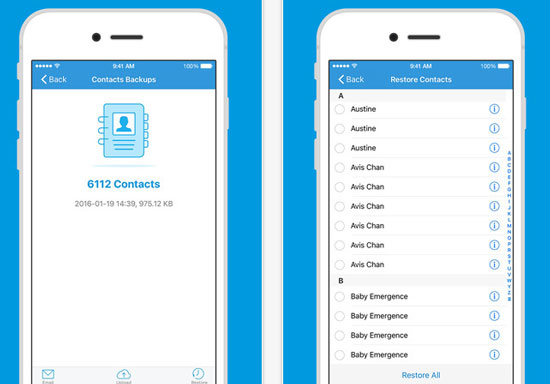
3. IDrive Online Backup
Yleiskatsaus: IDrive Online Backup tarjoaa helpon varmuuskopiointi- ja palautustoiminnon. Jopa ilmaisella versiolla voit varmuuskopioida paljon sisältöä. Kun olet varmuuskopioinut yhteystiedot, voit palauttaa yhteystiedot myös iPhonessa napsauttamalla.
Plussat:
- Palauttaminen ja varmuuskopiointi on erittäin helppoa.
- Jopa ilmainen versio tarjoaa useita ominaisuuksia.
- Voit jakaa yhteystiedot eri iDrive-tilien välillä.
Haittoja:
- Tämän ohjelmiston käyttäminen edellyttää iDrive-tiliä.
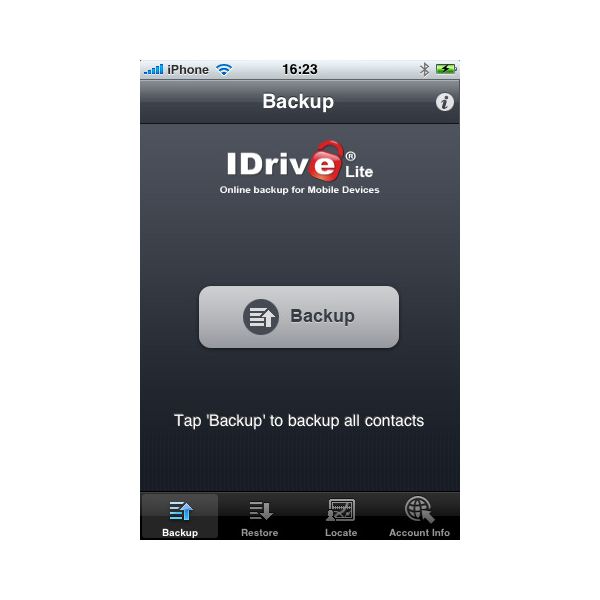
4. Helppo varmuuskopiointi
Yleiskatsaus: Easy Backupin avulla voit varmuuskopioida kaiken iPhonen sisällön tietokoneellesi. Ei vain varmuuskopiointi, vaan myös varmuuskopioitujen tietojen palautusprosessi on yhtä yksinkertainen. Se tukee useimpia iPhone-malleja, ja sinun on ladattava valittu versio. Ohjelmisto on myös yhteensopiva sekä Windowsin että MAC:n kanssa.
Plussat:
- Sitä on helppo käyttää.
- Käyttöliittymä ja muotoilu ovat siistejä ja käyttäjäystävällisiä.
- Voit olla varma kontaktiesi turvallisuudesta.
Haittoja:
- Yhteensopiva vain iOS-version 6.0 ja uudemman kanssa.
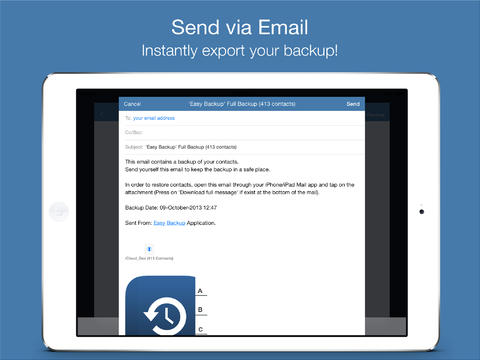
5. Yhteystietojen varmuuskopio
Yleiskatsaus: Yhteystietojen varmuuskopiointi on ehkä yksi yksinkertaisimmista iPhonen yhteystietojen varmuuskopiointisovelluksista, joita voi löytää. Toimintaprosessi on hyvin yksinkertainen. Sillä ei ole lisätoimintoja, mutta se vain varmuuskopioi yhteystietosi helposti.
Plussat:
- Erittäin yksinkertainen muotoilu.
- Kopiot ja varmuuskopiot hetkessä.
- Se ei vaadi erityisiä ohjeita.
Haittoja:
- Siitä puuttuu kaikenlaiset edistyneet ominaisuudet.
- Tarjoaa rajoitetut tilat.
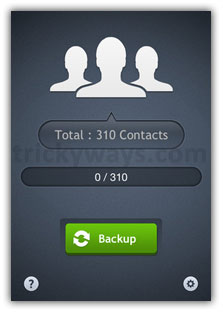
Vinkkejä: Jos haluat varmuuskopioida ja viedä yhteystietosi tietokoneellesi, voit käyttää Dr.Fone - Phone Backup (iOS) -sovellusta saadaksesi sen läpi. Yhteystietojen lisäksi voit myös varmuuskopioida muistiinpanoja, viestejä, valokuvia ja monia muita tietoja yhdellä napsautuksella.

Dr.Fone – puhelimen varmuuskopiointi (iOS)
iOS-tietojen varmuuskopiointi ja palauttaminen muuttuu joustavaksi.
- Varmuuskopioi koko iOS-laite tietokoneellesi yhdellä napsautuksella.
- Tuki sosiaalisten sovellusten varmuuskopiointiin iOS-laitteissa, kuten WhatsApp, LINE, Kik, Viber.
- Salli esikatsella ja palauttaa mitä tahansa kohdetta varmuuskopiosta laitteeseen.
- Vie haluamasi varmuuskopiosta tietokoneellesi.
- Ei tietojen menetystä laitteissa palautuksen aikana.
- Varmuuskopioi ja palauta kaikki haluamasi tiedot.
- Toimii kaikille iOS-laitteille. Yhteensopiva uusimman iOS 13:n kanssa.

- Täysin yhteensopiva Windows 10:n tai Mac 10.15:n kanssa.
5 parasta Android-yhteystietojen varmuuskopiointisovellusta
Tässä on 5 parasta Android-yhteystietojen varmuuskopiointisovellusta, joita voidaan käyttää yhteystietojen varmuuskopiointiin, kun olet Android-käyttäjä.
1. Helium – sovellusten synkronointi ja varmuuskopiointi
Yleiskatsaus: Helium - App Sync and Backup on yksi vahvimmista Android-yhteystietojen varmuuskopiointisovelluksista, jossa on lukuisia ominaisuuksia. Niiden, jotka etsivät kehittynyttä sovellusta, joka voisi tuoda valtavia etuja, tulisi valita tämä sovellus. Varmuuskopiointiin ei tarvita laitteesi juurtumista. Premium-versiolla voit varmuuskopioida yhteystiedot jopa pilvipalveluihin, kuten Dropboxiin ja muihin.
Plussat:
- Ilmainen versio on täynnä useita ominaisuuksia.
- Siinä on erilaisia edistyneitä toimintoja.
- Maksullinen versio on mainokseton.
- Voit myös tallentaa varmuuskopiosi pilvipalveluihin.
Haittoja:
- Ilmainen versio on täynnä mainoksia.
- Voi kestää jonkin aikaa tottua sovellukseen.
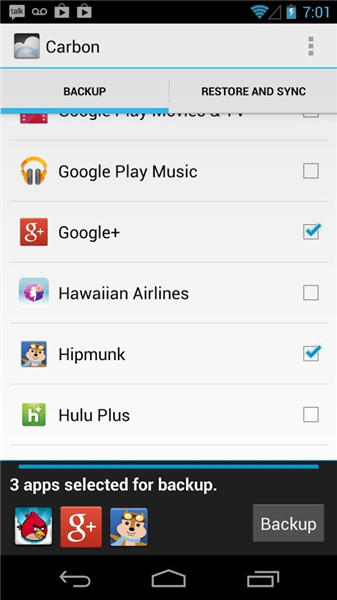
2. Titanium Backup & root
Yleiskatsaus: Titanium Backup & root on tarkoitettu pääasiassa kokeneille Android-käyttäjille, koska sinun on roottettava laitteesi. On olemassa monia erilaisia sovelluksia, joista voit varmuuskopioida, ja se on täynnä erilaisia ominaisuuksia. Ilmainen versio on helppokäyttöinen ja ilman monimutkaisia toimintoja.
Plussat:
- Pro-versio tarjoaa edistyneitä ominaisuuksia, kuten ajoitetut varmuuskopiot, sovellusten jäädytyksen ja salauksen ja niin edelleen.
Haittoja:
- Käyttöliittymään tottuminen voi kestää jonkin aikaa.
- Maksullinen versio on melko kallis.
- Vain kokeneet Android-käyttäjät voivat käyttää tätä sovellusta.
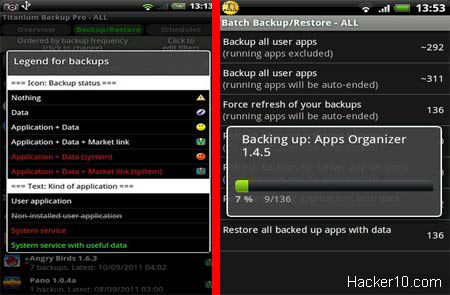
3. G Cloud Backup
Yleiskatsaus: G Cloud Backupin käyttö on ilmaista, ja saat 1 Gt ilmaista tilaa, jota voidaan edelleen laajentaa jopa 8 Gt kutsumalla ystäviä. Voit varmuuskopioida lähes kaikki puhelimesi tiedot Amazonin AWS-pilvipalvelimelle. Se on turvallinen, koska siinä on 256-bittinen salaus.
Plussat:
- Ehdottomasti helppokäyttöinen.
- Ilmainen.
- Turvallinen ja turvallinen.
Haittoja:
- Se ei ehkä tarjoa joitain erittäin edistyneitä ominaisuuksia.
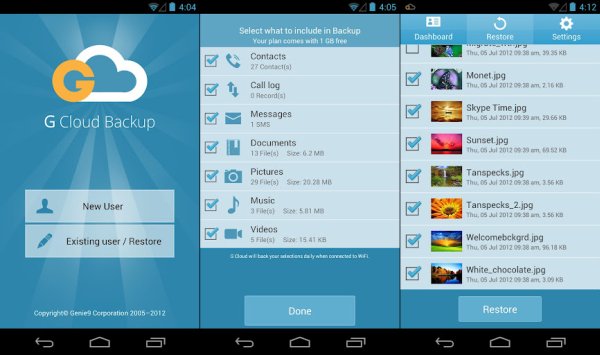
4. Super Backup: SMS ja yhteystiedot
Yleiskatsaus: Super Backup: SMS & Contacts antaa käyttäjille mahdollisuuden valita, mitä he haluavat varmuuskopioida. Voit valita tiedostotyypin ja aloittaa varmuuskopioinnin. Voit myös lähettää varmuuskopiosisältösi myös sähköpostiosoitteeseesi.
Plussat:
- Varmuuskopiointinopeus on melko nopea.
- Varmuuskopiotietojen palauttaminen voidaan myös tehdä.
- Sinulla on mahdollisuus ajoittaa sovelluksesi kuudella eri aikavälillä.
Haittoja:
- Maksullinen versio maksaa 1,99 dollaria ja on ilman mainoksia.
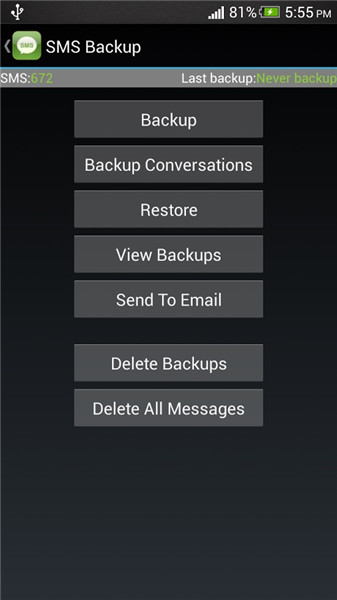
5. truBackup - Mobile Backup
Yleiskatsaus: truBackup - Mobile Backup on tunnettu yksinkertaisesta ja helppokäyttöisestä käyttöliittymästään, joka tarjoaa nopean ratkaisun. Voit ajoittaa varmuuskopioita, ja sovellusten varmuuskopioimisen lisäksi voit varmuuskopioida myös erilaisia tiedostotyyppejä. Varmuuskopioi kaikki tietosi helposti pilveen tai jopa SD-kortille.
Plussat:
- Se ei ole monimutkainen ja tarjoaa helpon käytön.
- Sinun ei tarvitse roottaa laitettasi.
- Voit lähettää varmuuskopioidut tiedot SD-kortille.
- Siitä tulee sekä ilmainen että maksullinen versio.
Haittoja:
- Se ei tallenna sovellustietoja.
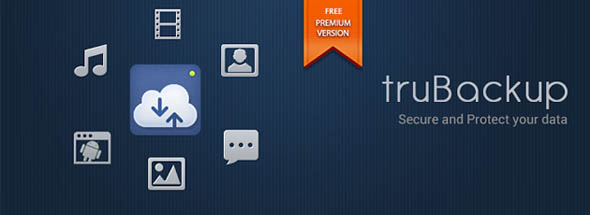
Nämä ovat 10 parasta Android- ja iPhone-yhteystietojen varmuuskopiointisovellusta. Mikä on paras valintasi?

Dr.Fone – puhelimen varmuuskopiointi (Android)
Varmuuskopioi ja palauta Android-tiedot joustavasti
- Varmuuskopioi valikoivasti Android-tiedot tietokoneelle yhdellä napsautuksella.
- Esikatsele ja palauta varmuuskopio mihin tahansa Android-laitteeseen.
- Tukee yli 8000 Android-laitetta.
- Varmuuskopioinnin, viennin tai palauttamisen aikana ei menetetä tietoja.
iPhonen yhteystiedot
- 1. Palauta iPhone-yhteystiedot
- Palauta iPhone-yhteystiedot
- Palauta iPhone-yhteystiedot ilman varmuuskopiointia
- Hae iPhone-yhteystiedot
- Etsi kadonneet iPhone-yhteystiedot iTunesista
- Palauta poistetut yhteystiedot
- iPhone-yhteystiedot puuttuvat
- 2. Siirrä iPhone-yhteystiedot
- Vie iPhone-yhteystiedot VCF:ään
- Vie iCloud-yhteystiedot
- Vie iPhone-yhteystiedot CSV-muotoon ilman iTunesia
- Tulosta iPhone-yhteystiedot
- Tuo iPhone-yhteystiedot
- Tarkastele iPhone-yhteystietoja tietokoneella
- Vie iPhone-yhteystiedot iTunesista
- 3. Varmuuskopioi iPhone-yhteystiedot






Alice MJ
henkilöstön toimittaja